เอกสารนี้อธิบายโหมดตัวแทนใน Gemini Code Assist
โหมดเอเจนต์พร้อมใช้งานในสภาพแวดล้อมในการพัฒนาซอฟต์แวร์แบบผสานรวม (IDE) ของ VS Code และ IntelliJ หากต้องการเริ่มใช้โหมด Agent โปรดดูใช้โหมด Agent ของ Gemini Code Assist
โหมด Agent ใน VS Code ขับเคลื่อนโดย Gemini CLI
โหมด Agent ใน IntelliJ ไม่ได้ใช้ Gemini CLI
เมื่อใช้โหมดตัวแทน คุณจะทำสิ่งต่อไปนี้และอื่นๆ ได้
- ถามคำถามเกี่ยวกับโค้ด
- ใช้บริบทและเครื่องมือในตัวเพื่อปรับปรุงเนื้อหาที่สร้างขึ้น
- กำหนดค่าเซิร์ฟเวอร์ MCP เพื่อขยายความสามารถของเอเจนต์
- รับวิธีแก้ปัญหาสำหรับงานที่ซับซ้อนซึ่งมีหลายขั้นตอน
- สร้างโค้ดจากเอกสารการออกแบบ ปัญหา และ
TODOความคิดเห็น - ควบคุมลักษณะการทำงานของเอเจนต์โดยการแสดงความคิดเห็น แก้ไข และอนุมัติแผน และการใช้เครื่องมือในระหว่างการดำเนินการ
วิธีการทำงานของโหมดตัวแทน
ในโหมดตัวแทน ระบบจะส่งพรอมต์ของคุณไปยัง Gemini API พร้อมกับรายการเครื่องมือที่พร้อมใช้งาน Gemini API จะประมวลผลพรอมต์และแสดงคำตอบ คำตอบอาจเป็นคำตอบโดยตรง หรือคำขอให้ใช้เครื่องมือที่มีอยู่
เมื่อมีการขอใช้เครื่องมือ เจ้าหน้าที่จะเตรียมใช้เครื่องมือและตรวจสอบว่า ได้รับอนุญาตให้ใช้เครื่องมือโดยมีหรือไม่มีสิทธิ์ที่ชัดเจนหรือไม่
- สำหรับคำขอเครื่องมือที่แก้ไขระบบไฟล์หรือดำเนินการเปลี่ยนแปลง ในทรัพยากรใดๆ Gemini จะขอให้คุณอนุญาตการดำเนินการ เว้นแต่คุณจะกำหนดค่า Gemini ให้อนุญาตเครื่องมือ หรือเครื่องมือต่างๆ เสมอ
- คำขอเครื่องมือที่เป็นแบบอ่านอย่างเดียวอาจไม่ขอสิทธิ์ก่อนที่จะทำงานให้เสร็จ
เมื่อระบบขออนุญาตให้ใช้เครื่องมือ คุณสามารถเลือกอนุญาตหรือปฏิเสธ การดำเนินการได้ นอกจากนี้ เอเจนต์ยังอาจให้ตัวเลือกในการอนุญาตเครื่องมือหรือเซิร์ฟเวอร์เสมอ หรืออนุญาตการดำเนินการที่คล้ายกันด้วย ดูข้อมูลเพิ่มเติมได้ที่ อนุญาตการดำเนินการของเอเจนต์เสมอ
เมื่อได้รับสิทธิ์ให้ใช้เครื่องมือหรือให้สิทธิ์ด้วยตนเองแล้ว เอเจนต์จะใช้เครื่องมือเพื่อดำเนินการที่จำเป็นให้เสร็จสมบูรณ์ และระบบจะส่งผลลัพธ์ของการดำเนินการนั้นกลับไปยัง Gemini API Gemini จะประมวลผลผลลัพธ์ของ การดำเนินการเครื่องมือและสร้างคำตอบอื่น วงจรการดำเนินการและการประเมินนี้จะดำเนินต่อไปจนกว่างานจะเสร็จสมบูรณ์
สำหรับงานที่ซับซ้อน Gemini อาจแสดงแผนระดับสูงเพื่อให้คุณอนุมัติ คุณสามารถปรับแต่งแผนและถามคำถามในแชทก่อนเริ่มกระบวนการได้ เมื่อพอใจกับแผนแล้ว คุณก็อนุมัติได้ หลังจากที่คุณอนุมัติแผนแล้ว ตัวแทนจะเริ่มทำงานแรก และจะขอคำชี้แจงหรือสิทธิ์จากคุณตามที่จำเป็นขณะดำเนินการตามแผน
บริบทของโหมด Agent
บริบทช่วยให้ตัวแทนสร้างคำตอบที่ดีขึ้นสำหรับพรอมต์ที่ระบุ บริบท สามารถนำมาจากไฟล์ใน IDE, ไฟล์ในโฟลเดอร์ระบบในเครื่อง, คำตอบของเครื่องมือ และรายละเอียดพรอมต์ของคุณ
บริบทต่างๆ อาจพร้อมใช้งานสำหรับเอเจนต์ ทั้งนี้ขึ้นอยู่กับ IDE และการตั้งค่า
แท็บต่อไปนี้จะแสดงรายละเอียดวิธีรวบรวมบริบทสำหรับ IDE ต่างๆ
VS Code
โดยปกติแล้ว Gemini Code Assist ในโหมดเอเจนต์จะมีวิธีการรับบริบทต่อไปนี้
- ข้อมูลในพื้นที่ทำงานของ IDE
- คำตอบของเครื่องมือจากเครื่องมือในตัว เช่น grep, เทอร์มินัล, การอ่านไฟล์ หรือ การเขียนไฟล์
- คำตอบของ Google Search
- เนื้อหาจาก URL ที่ระบุในพรอมต์หรือโดยเครื่องมือ
- ไฟล์บริบทที่คุณสร้างในมาร์กดาวน์
IntelliJ
โดยปกติแล้ว Gemini Code Assist ในโหมดเอเจนต์จะมีวิธีการรับบริบทต่อไปนี้
- ข้อมูลในโปรเจ็กต์ IDE รวมถึงไฟล์ สัญลักษณ์ที่จัดทำดัชนี และการใช้สัญลักษณ์ในโปรเจ็กต์
- คำตอบของเครื่องมือจากเครื่องมือในตัว เช่น grep, file read หรือ file write
- การควบคุมเวอร์ชันของ IntelliJ
- เซิร์ฟเวอร์และเครื่องมือ MCP ที่กำหนดค่าไว้
- ไฟล์บริบทที่คุณสร้างในมาร์กดาวน์
คุณดูบริบทที่ตัวแทนใช้ได้ในลิ้นชักบริบทใน พื้นที่พรอมต์แชทโหมดตัวแทน
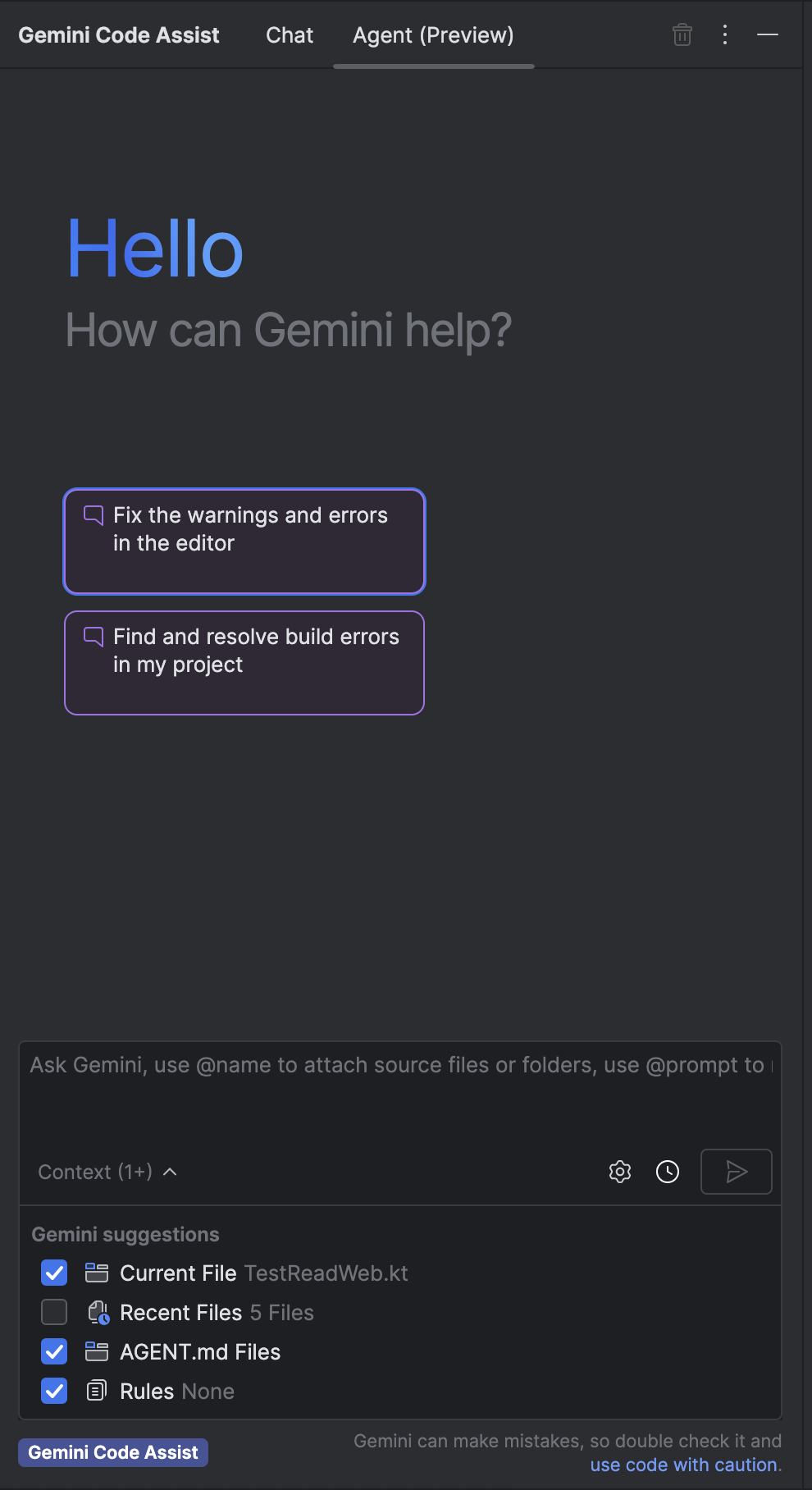
เครื่องมือ
เครื่องมือเป็นหมวดหมู่บริการที่กว้างซึ่งตัวแทนใช้เพื่อบริบทและ การดำเนินการในการตอบกลับพรอมต์ของคุณได้ เครื่องมือช่วยให้ตัวแทนเข้าถึงข้อมูลล่าสุด ผ่านการเรียกใช้ฟังก์ชันไปยังปลายทาง API หรือตัวแทนอื่นๆ เครื่องมือ อาจมีฟังก์ชันเดียวหรือมีฟังก์ชันที่เกี่ยวข้องหลายอย่าง
ตัวอย่างเครื่องมือบางอย่าง ได้แก่ เครื่องมือในตัว เช่น grep และการอ่านหรือเขียนไฟล์ เซิร์ฟเวอร์ Model Context Protocol (MCP) ในเครื่องหรือระยะไกลและฟังก์ชันที่เรียกใช้งานได้ รวมถึงการเรียกใช้ RESTful API
เครื่องมือในตัว
ในโหมดเอเจนต์ Gemini จะมีสิทธิ์เข้าถึงเครื่องมือระบบในตัว เลือก IDE เพื่อดูรายการเครื่องมือในตัวที่ Gemini ใช้ได้ในโหมดเอเจนต์
VS Code
เครื่องมือในตัวของ Gemini CLI ทั้งหมด พร้อมใช้งานในโหมด Agent ใน Gemini Code Assist
IntelliJ
read_file- ดึงเนื้อหาข้อความของไฟล์โดยใช้เส้นทางที่สมบูรณ์
write_file- เขียนข้อความที่ระบุลงในไฟล์ที่ระบุ และสร้างไฟล์หากไม่มี
analyze_current_file- วิเคราะห์ไฟล์ที่เปิดในเครื่องมือแก้ไขเพื่อหาข้อผิดพลาดและคำเตือน
find_files- ค้นหาเส้นทางสัมบูรณ์ไปยังไฟล์โดยระบุชื่อไฟล์หรือส่วนหนึ่งของเส้นทาง
grep- ค้นหาไฟล์ทั้งหมดภายในโปรเจ็กต์ที่มีรูปแบบข้อความหรือนิพจน์ทั่วไปที่ระบุ
list_files- แสดงรายการไฟล์และไดเรกทอรีทั้งหมดในเส้นทางแบบสัมบูรณ์ที่ระบุ
resolve_symbol- แก้ไขการอ้างอิงสัญลักษณ์ที่เฉพาะเจาะจงเป็นการประกาศเดิม
find_usages- ค้นหาการอ้างอิงทั้งหมดในการประกาศสัญลักษณ์ที่ระบุในโปรเจ็กต์
git- เรียกใช้คำสั่งอินเทอร์เฟซบรรทัดคำสั่ง (CLI) ของ Git และแสดงผลลัพธ์
list_vcs_roots- แสดงผลรูทของระบบควบคุมเวอร์ชัน (VCS) ทั้งหมด เช่น ที่เก็บข้อมูล Git ในโปรเจ็กต์ปัจจุบัน
ข้อจำกัด
ฟีเจอร์บางอย่างของแชท Gemini Code Assist มาตรฐาน อาจไม่พร้อมใช้งานในโหมดเอเจนต์หรืออาจทำงานแตกต่างจากในแชทมาตรฐาน
การท่องจำไม่พร้อมใช้งานในโหมดตัวแทน ขณะอยู่ในโหมดตัวแทน Gemini จะไม่อ้างอิงแหล่งที่มา และคุณจะปิดใช้คำแนะนำโค้ดที่ตรงกับแหล่งที่มาที่อ้างอิงไม่ได้
